Hinzufügen von Preiserweiterungen zu Ihrer Anzeige
Hinzufügen von Preiserweiterungen zu Ihrer Anzeige
Fügen Sie in Ihren Anzeigen Preise Ihrer Produkte und Dienstleistungen für potenzielle Kunden hinzu.Wichtig
Derzeit ist diese Funktion nicht allgemein verfügbar. Machen Sie sich darüber jedoch keine Sorgen —die Funktion steht in Kürze zur Verfügung.
Bei Preiserweiterungen handelt es sich um eine Pay-per-Click-Erweiterung, die Ihre Produkte und Dienstleistungen mit den entsprechenden Preisen für Suchmaschinennutzer anzeigt. Preiserweiterungen werden nur in Anzeigen geschaltet, die ganz oben auf der Ergebnisseite eingeblendet sind. Dadurch können Suchmaschinennutzer exakt die gewünschten Informationen zum passenden Zeitpunkt anzeigen. Dadurch werden Ihre Klicks gesteigert, und potenzielle Kunden werden direkt zu Ihren Seiten geführt, auf denen ein Abschluss möglich ist.
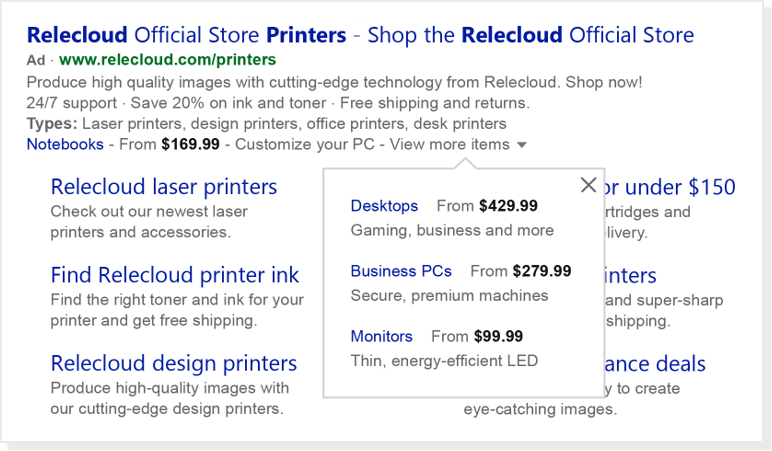
Ein Konto, eine Kampagne oder eine Anzeigengruppe kann über bis zu 20 Preiserweiterungen verfügen. Wie bei jeder Erweiterung können Preiserweiterungen kostenlos Ihrer Anzeige hinzugefügt werden, sie werden jedoch möglicherweise nicht für jede Abfrage eingeblendet. Sie zahlen nur die Kosten pro Klick für die Überschrift einer Standardanzeige für Klicks, die Sie auf Preiserweiterungen erhalten.
Hinweis
Alle Preiserweiterungen werden redaktionell geprüft, um sicherzustellen, dass die genannten Preise dem auf den Angebotsseiten gezeigten Preis entsprechen. Weitere Informationen zu redaktionellen Prüfungen.
Es folgt die Definition der verschiedenen Felder, die Sie für Preiserweiterungen ausfüllen müssen.
| Feld | Definition |
|---|---|
| Sprache | Die Sprache, in der Sie Ihren Text zur Preiserweiterung schreiben. Der Preiskennzeichner (optional) und die Einheit (optional) werden automatisch in diese Sprache übersetzt. |
| Typ | Die Kategorie, die Ihre Preiserweiterungselemente am besten definiert und die entsprechenden redaktionellen Überprüfungen angibt, die auf sie angewendet werden. |
| Währung | Das Währungssymbol, das in der Anzeige angezeigt wird (beispielsweise $ für USD). |
| Header | Ein Header stellt ähnlich wie eine Anzeigenüberschrift Ihre Produkte oder Dienste vor. Er wird als klickbarer Link angezeigt, über den Kunden zu Ihrer endgültigen URL geleitet werden. Der Header darf höchstens 25 Zeichen umfassen. |
| Beschreibung | Zusätzliche Informationen über Ihre Produkte oder Dienste. Die Beschreibung darf höchstens 25 Zeichen umfassen. Sie können andere Einzelhändler in Ihre Preiserweiterung aufnehmen, indem Sie das folgende Textmuster verwenden: Produktname. Produkttyp.– Name des Händlers. Preis. |
| Preiskennzeichner (optional) | Zeigt Preise für ein bestimmtes Produkt oder einen bestimmten Dienst an, beginnend von einem konkreten Preis bis hin zum Höchstpreis. Sie können einen beliebigen Preiswert wählen, beginnend bei null. Negative Werte sind jedoch nur eingeschränkt zulässig. |
| Einheit (optional) | Damit können Sie die Dienstkosten in Bezug auf Stunde, Tag, Woche usw. angeben. |
| Endgültige URL | Die Startseite, zu der Kunden geleitet werden, nachdem sie auf Ihren Header geklickt haben. Die auf dieser Seite angegebenen Preise sollten genau den in der Erweiterung angegebenen Preisen entsprechen. |
| Endgültige mobile URL | Ein optionaler Link zur Startseite, der nur auf mobilen Geräten angezeigt wird. Ist keine endgültige mobile URL angegeben, wird die endgültige Standard-URL verwendet. |
Verfügbarkeit: Alle Bing-Märkte mit Ausnahme von China, Taiwan und Hongkong.
Wichtig
- Alle Details der Erweiterung müssen unseren Richtlinien für Preiserweiterungen entsprechen.
- Jede Preiserweiterung muss mindestens 3 Elemente enthalten, kann aber höchstens 8 Elemente umfassen (Überschrift, Beschreibung, Preiskennzeichner, Preis, Einheit, endgültige URL oder endgültige Mobil-URL).
Erstellen einer neuen Preiserweiterung
- Wählen Sie im linken Bereich Gemeinsame Bibliothek aus, und stellen Sie sicher, dass Sie sich in der Ansicht Gemeinsame Preiserweiterungen befinden.
- Wählen Sie Preiserweiterung hinzufügen aus.
- Wählen Sie im Bereich Ausgewählte Preiserweiterung bearbeiten Optionen für Sprache, Währung, Typ und Preiskennzeichner aus.
- Wählen Sie das Startdatum und das Enddatum aus.
- (Optional) Fügen Sie einen Anzeigenzeitplan hinzu, um festzulegen, wann die Preiserweiterungen eingeblendet werden sollen. Wählen Sie dazu Bearbeiten aus, und geben Sie alle erforderlichen Details an.
- Wählen Sie die Zeitzone aus, in der die Preiserweiterung angezeigt werden soll.
- Definieren Sie die Details für Kopfzeile, Beschreibung, Preiskennzeichner, Preis, Einheit, endgültige URL und mobile endgültige URL (optional). Für jede Preiserweiterung müssen mindestens 3 Elemente festgelegt werden.
Zuordnen einer vorhandenen Preiserweiterung zu einer Kampagne oder Anzeigengruppe
- Wählen Sie aus der Strukturansicht im linken Bereich die Kampagne aus.
- Wählen Sie in der Typenliste im linken Bereich unter Anzeigen und Erweiterungen die Option Preiserweiterungen aus.
- Wählen Sie in der Datenansicht Zuordnungen hinzufügen und dann Preiserweiterungszuordnung der Anzeigengruppe hinzufügen oder Preiserweiterungszuordnung der Kampagne hinzufügen aus.
- Wählen Sie die Anzeigengruppe oder Kampagne, der Sie eine Preiserweiterung hinzufügen möchten, und dann Weiter aus.
- Wählen Sie die zu verwendende Preiserweiterung aus.
- Wählen Sie OK aus.
Zuordnen einer vorhandenen Preiserweiterung zu einem Konto
- Wählen Sie aus der Strukturansicht im linken Bereich die Kampagne aus.
- Wählen Sie in der Datenansicht Zuordnungen hinzufügen und dann Preiserweiterungszuordnung für Konto hinzufügen aus.
- Wählen Sie die zu verwendende Preiserweiterung aus.
- Wählen Sie OK aus.
Eine vorhandene Preiserweiterung bearbeiten?
- Wählen Sie aus der Strukturansicht im linken Bereich die Kampagne oder Anzeigengruppe aus.
- Wählen Sie in der Typenliste im linken Bereich unter Anzeigen und Erweiterungen die Option Preiserweiterungen aus.
- Wählen Sie in der Datenansicht die Preiserweiterung aus, die Sie bearbeiten möchten.
- Bearbeiten Sie die Details der Preiserweiterung im Bearbeitungsbereich.
Vornehmen mehrerer Änderungen an Preiserweiterungen
- Wählen Sie in der Strukturansicht im linken Bereich die Kampagne aus, der Sie Preiserweiterungen hinzufügen möchten.
- Wählen Sie in der Typenliste im linken Bereich unter Anzeigen und Erweiterungen die Option Preiserweiterungen aus.
- Wählen Sie in der Datenansicht Mehrere Änderungen vornehmen und dann Mehrere Preiserweiterungen für Anzeigengruppe hinzufügen/aktualisieren oder Mehrere Preiserweiterungen für Kampagnen hinzufügen/aktualisieren aus.
- Führen Sie im Dialogfeld Mehrere Änderungen hinzufügen/aktualisieren einen der folgenden Schritte aus:
- Wenn die hinzuzufügenden Daten Kampagnennamen enthalten, aktivieren Sie Meine Daten für Preiserweiterungen für Anzeigegruppe/Kampagne enthalten Kampagnennamen.
- Wenn die hinzuzufügenden Daten keine Kampagnennamen enthalten, wählen Sie im Feld Standort auswählen die Kampagnen aus, denen Sie die Preiserweiterungen hinzufügen möchten.
- Wenn Sie die vorgeschlagenen Überschriften verwenden möchten, wählen Sie Überschriften einfügen aus. Wenn Sie Ihre eigenen Überschriften verwenden möchten, geben Sie in der ersten Zeile des Textfelds die Überschrift für jede Spalte ein.
- Fügen Sie im Textfeld die Daten für Ihre Preiserweiterungen in das Feld ein, indem Sie Tabulatoren als Trennzeichen verwenden, oder geben Sie die Daten für einen Link pro Zeile ein. Wechseln Sie dabei über Tabulatoren zur jeweils nächsten Spalte.
- Wenn Sie die Überschriften ändern möchten, wählen Sie Überschriften bearbeiten und dann die gewünschten Überschriften in den Dropdownfeldern aus.
- Wählen Sie Weiter aus.
- Überprüfen Sie im Dialogfeld Import abgeschlossen Ihre Änderungen, und wählen Sie dann Schließen aus.